Etkinleştirebilirsiniz Ekran ZAMANI Apple aygıtını nasıl kullandığınıza ilişkin bilgileri kaydetmek ve toplamak için. iPhone/iPad'inizde geçirdiğiniz zamanı gösteren gerçek zamanlı raporlar sunar. Ayrıca, kapalı kalma süresini, uygulama ve iletişim Sınırlarını ve yönetmek istediğiniz diğerlerini belirlemenize olanak tanır. Bir iPhone veya iPad'de Ekran Süresini nasıl devre dışı bırakacağınızı ve kısıtlamaları nasıl kapatacağınızı biliyor musunuz?
Bu yazı size rehberlik edecek Ekran Süresi'ni kapat iPad ve iPhone'unuzda bir parola belirleyip belirlemediğiniz. Şifreyi hatırlamasanız bile Ekran Süresi kısıtlamalarından kurtulmayı öğrenebilirsiniz.
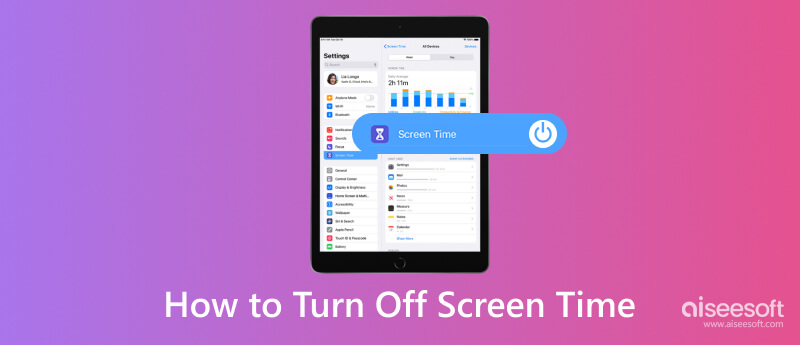
Parolayı bilmiyorsanız ve Ekran Süresini Apple Kimliği aracılığıyla değiştiremiyorsanız, güçlü Aiseesoft iPhone Kilidi Açıcı iPad'inizde ve iPhone'unuzda Ekran Süresini devre dışı bırakmak için. Kısıtlamaları kapatmanıza yardımcı olacak ayrı bir Ekran Süresi şifre kaldırıcıya sahiptir. Ekran Süresi kilidini kaldırmadan önce, iPad'inizi veya iPhone'unuzu taramak için bilgisayarınıza en son iTunes'u yüklediğinizden emin olun. Bu arada cihazınızda Bul'u kapatın; aksi takdirde tüm iPhone verileri silinecektir.

Dosya İndir
iPhone Unlocker - Ekran Zaman Parolasını Kaldır
%100 Güvenli. Reklamsız.
%100 Güvenli. Reklamsız.

Ekran Süresinin yanı sıra, bu önerilen iPhone Unlocker, unuttuğunuz şifrenizi silmenize yardımcı olabilir. kilitli bir iOS aygıtına erişme. Ayrıca, Apple Kimliğinizi ve şifrenizi güvenli bir şekilde kaldırmanıza olanak tanır. Ayrıca MDM'yi kaldırmak ve iPhone/iPad'inizin tüm özelliklerini sınırlama olmaksızın geri kazanmak için de kullanabilirsiniz. Çeşitli parola unutma durumlarıyla başa çıkmak için özel olarak tasarlanmıştır. iPhone Unlocker'ı ücretsiz indirebilir ve deneyebilirsiniz.
Apple, ayarlarını yalnızca sizin değiştirebilmeniz ve çeşitli sınırları yönetebilmeniz için bir Ekran Süresi şifresi kullanmanıza izin verir. Genellikle, çocuğunuzun cihazı için içerik ve gizlilik sınırlamaları ayarlamak amacıyla Ekran Süresi için bir parola oluşturursunuz. Parolayı biliyorsanız, bir iPad veya iPad'de Ekran Süresini kapatmak için aşağıdaki adımları izleyebilirsiniz.
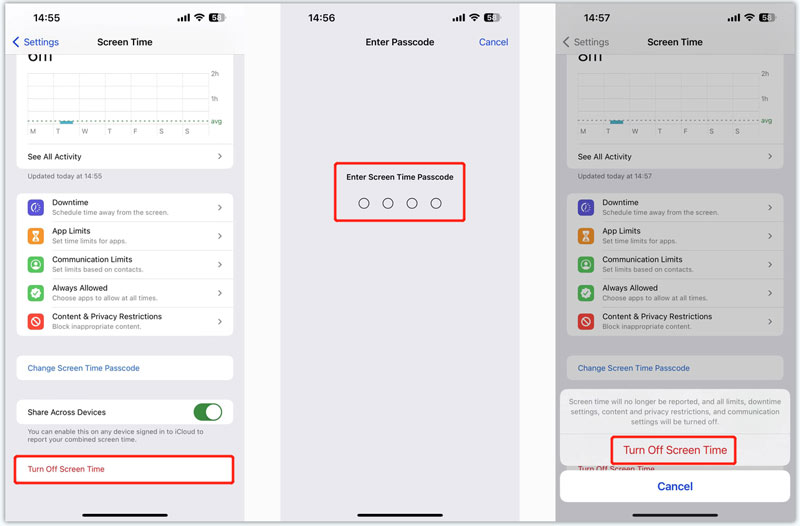
Ekran Süresi şifresini unuttuysanız, şifreyi değiştirmeyi seçebilir ve ardından Ekran Süresini devre dışı bırakabilirsiniz. Ekran Süresi parola kurtarma işlemi gerçekleştirmek için Apple Kimliğinizi ve ilgili parolayı girin.
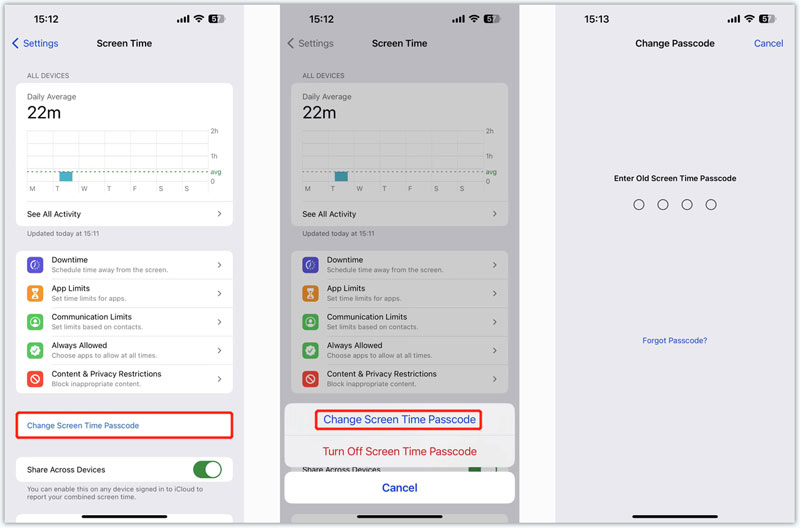
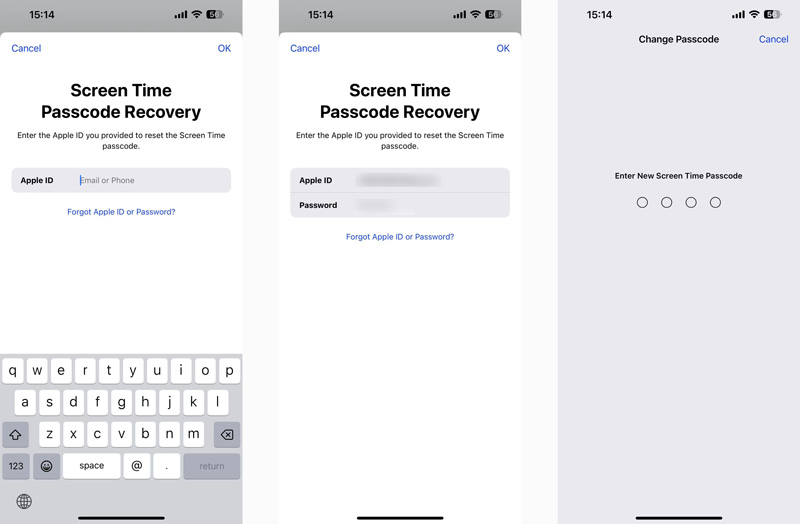
Bir iPad veya iPhone'da Ekran Süresini atlamak veya devre dışı bırakmak istediğinizde, fabrika ayarlarına sıfırlama yöntemini kullanabilirsiniz. Ekran Süresini kapatmak için tüm içeriği ve ayarları sıfırlayabilirsiniz. Kısıtlamaları sıfırlayarak kapatmak için aşağıdaki rehbere başvurabilirsiniz.
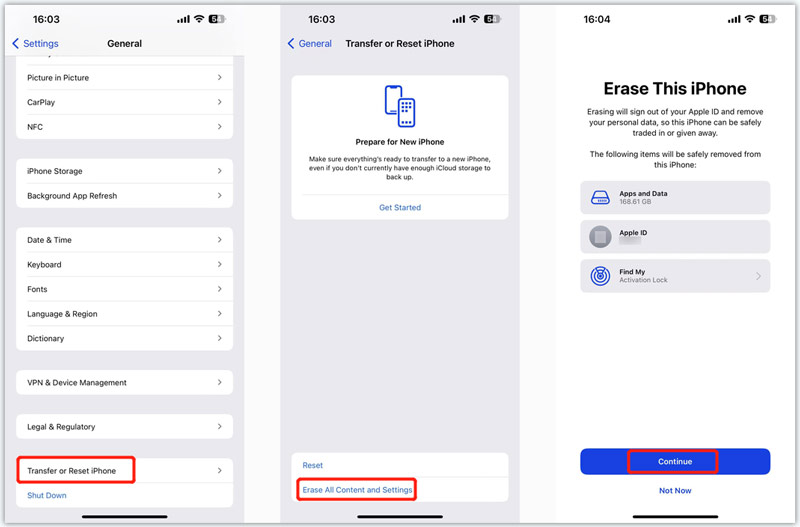
Tüm içeriği ve ayarları sıfırladıktan sonra, iOS cihazınız yeni durumuna geri dönecektir. ile ayarlayabilirsiniz yeni oluşturulan Apple hesabı Ekran Süresini devre dışı bırakmak ve kısıtlamaları kapatmak için.
Ekran Süresi için bir parola nasıl oluşturulur?
Apple, çeşitli Ekran Süresi ayarlarını yönetmek için uygun bir yol sunar. iPhone veya iPad'inizdeki Ayarlar uygulamasına gidebilir, Ekran Süresi seçeneğini belirleyebilir ve ardından Ekran Süresi için 4 basamaklı bir şifre ayarlamak üzere Ekran Süresi Parolasını Kullan'a dokunabilirsiniz. Bir dahaki sefere Ekran Süresini kullanmanız gerektiğinde, önce şifreyi girmelisiniz.
Bir iPad'deki kısıtlamaları nasıl kapatırsınız?
Bir iPad'deki kısıtlamaları kolayca kapatmak için İçerik ve Gizlilik Kısıtlamalarını devre dışı bırakabilirsiniz. Ayarlar uygulamasındaki Ekran Süresi'nden erişebilirsiniz. İçerik ve Gizlilik Kısıtlamaları arayüzüne girdiğinizde, iTunes ve App Store Satın Alma İşlemlerini, İzin Verilen Uygulamaları, İçerik Kısıtlamalarını ve daha fazlasını kontrol etmenize izin verilir. İstenirse tüm kısıtlamaları kapatmak için şifrenizi girin.
Ekran Süresini kapatmak için iCloud'dan çıkış yapabilir miyim?
Hayır. İnternette paylaşılan iCloud'dan çıkış yaparak iOS 14'te Ekran Süresini devre dışı bırakmanın zor bir yolu var. Ancak iOS 17/16/15/14/13 kullanıyor olsanız da Ekran Süresi'ni etkinleştirdiyseniz iCloud Oturumu Kapat düğmesi gri renkte görünecektir. Bilgi isteminde, kısıtlamalar nedeniyle oturumun kapatılamadığı belirtiliyor. Önce Ekran Süresini kapatmalı ve iCloud hesabınızdan çıkış yapmalısınız.
Sonuç
Bu gönderi, esas olarak bir iPad veya iPhone'da Ekran Süresini devre dışı bırakmayı tartıştı. için ayrıntılı bir rehber alabilirsiniz. Ekran Süresini kapatma şifreli veya şifresiz. Ayrıca, Ekran Saati şifresini kullanmayı ve değiştirmeyi ve çeşitli ayarları yönetmeyi öğrenebilirsiniz. Hala Ekran Süresi ile ilgili sorularınız varsa, lütfen yorum bölümünden bize bir mesaj bırakın.

İPhone ekranını kilitlemek için parola işlevini silmek size çok yardımcı olabilir. Ayrıca Apple Kimliği veya Ekran Saati şifresini kolayca temizleyebilirsiniz.
%100 Güvenli. Reklamsız.
%100 Güvenli. Reklamsız.